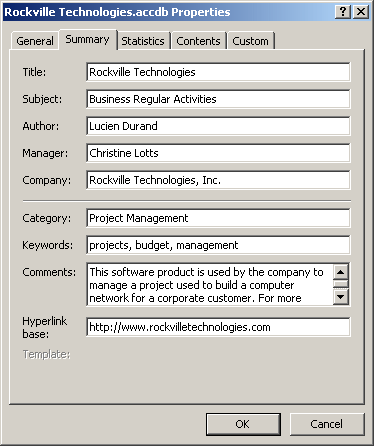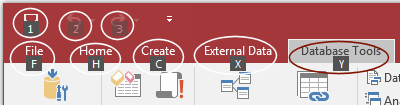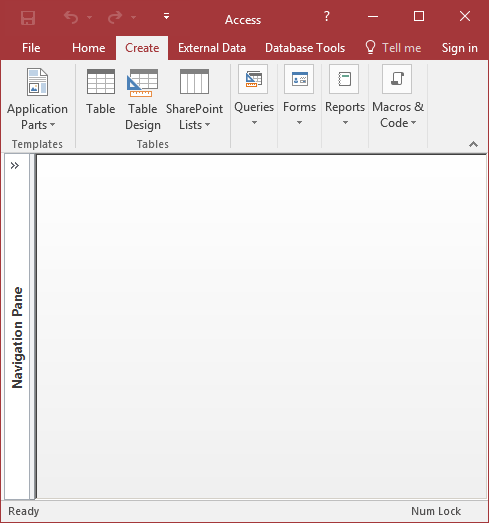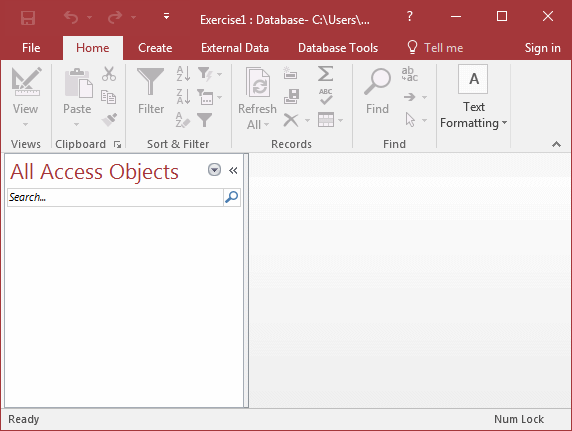Thagheb
عضو جدید
قسمت اول

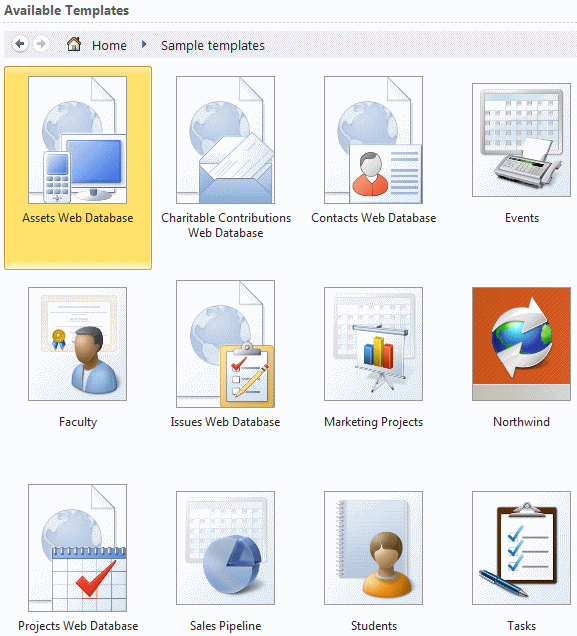
[
[FONT="]آشنايي با اكسس[/FONT]
[FONT="]اكسس نرم افزاري است براي مديريت پايگاه داده ي سيستم در يك كامپيوتر شخصي يا در يك سري كامپيوتر شبكه شده . البته اين نرم افزار معمولا براي مديريت اطلاعات شخصي و مديريت اطلاعات كمپاني هاي كوچك كاربرد داره . اكسس از سري نرم افزارهاي [/FONT][FONT="]office[/FONT][FONT="] مي باشد كه در اين اينجا ما با ورژن 2007 آن قصد آشنايي داريم .[/FONT]
[FONT="]اگر اكسس 2007 خودتون رو باز كنيد در ابتدا يك دكمه اي به اين شكل [/FONT]

[FONT="]توجه شما را جلب خواهد كرد اسم اين دكمه [/FONT][FONT="]Office Button [/FONT][FONT="] است كه در همه ي محصولات آفيس 2007 ديده مي شود . [/FONT]
[FONT="]اگر روي اين دكمه كليك كنيد منويي به صورت زير باز مي شود
[/FONT]

[/FONT]

[FONT="]كه گزينه هايي مثل [/FONT][FONT="]new[/FONT][FONT="] و [/FONT][FONT="]open[/FONT][FONT="] رو مي بينيم كه همگي براي ايجاد يك پايگاه داده ي جديد و يا باز كردن يك پايگاه داده ي موجود در سيستم است . كه بعدا بيشتر به آن مي پردازيم[/FONT]
[FONT="]حالا يك بررسي روي [/FONT][FONT="]Quick Access toolbars[/FONT][FONT="] انجام مي دهيم :[/FONT]
[FONT="]به طور پيش فرض براي [/FONT][FONT="]Quick Access toolbars[/FONT][FONT="] سه مورد در نظر گرفته شده است: [/FONT][FONT="]save , undo , redo[/FONT]
[FONT="]در قسمت راست [/FONT][FONT="]Quick Access toolbars[/FONT][FONT="] يك دكمه اي قرار گرفته كه اگر آن را كليك كنيد يك منو ظاهر مي شود كه مي توانيد مثلا موارد ديگري رو انتخاب كنيد تا در قسمت [/FONT][FONT="]Quick Access toolbars[/FONT][FONT="] قرار گيرند .[/FONT]
[FONT="]
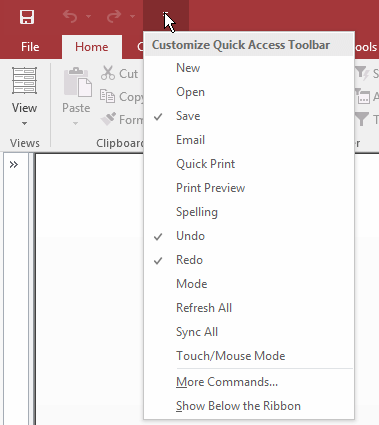 [/FONT]
[/FONT]
[FONT="]
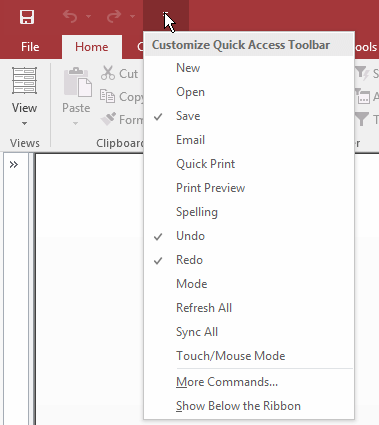
اگر روي more cammand كليك كنيد . [FONT="]كنيد گزينه هايي كه در ليست منو نبود را مي توانيد اضافه كنيد يا اينكهيا روي office button كليك راست كنيد و [/FONT] [FONT="]Customize Quick Access Toolbar را انتخاب كنيد . پنجره ي زير باز مي شود
[/FONT]
[FONT="]
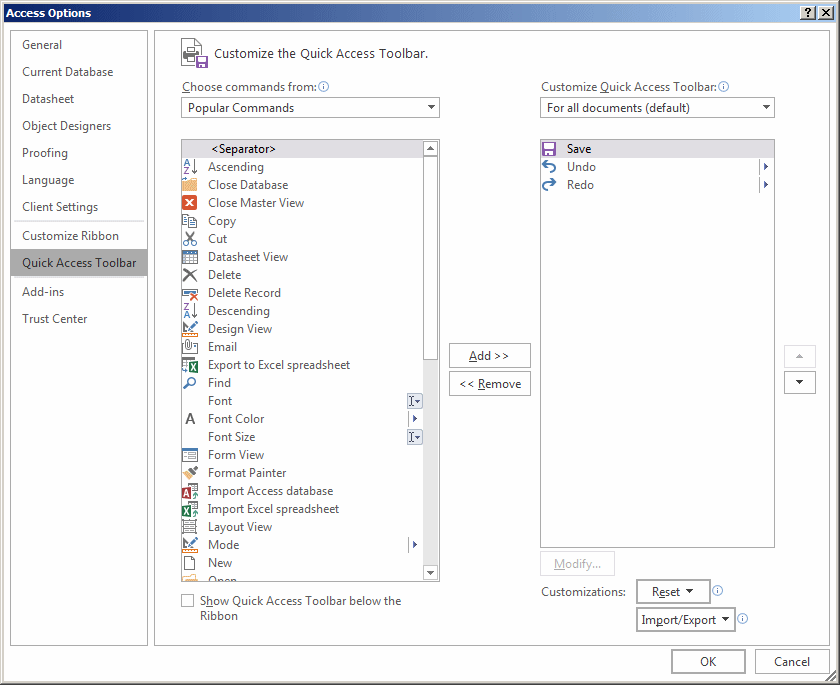 [/FONT]
[/FONT]
[/FONT]
[FONT="]
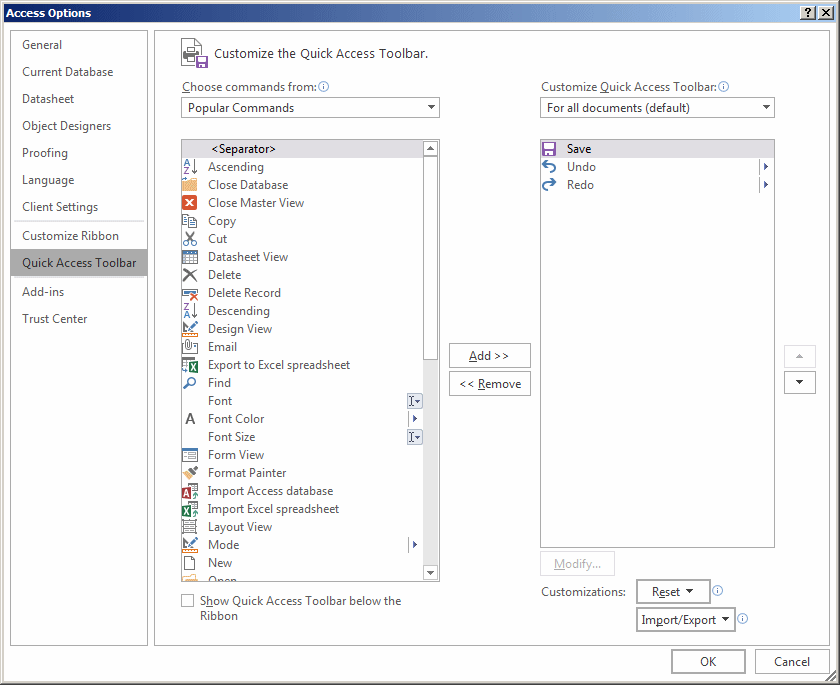
[FONT="]كه مي بينيد مي توانيد مواردي كه علاقه منديد رو اضافه كنيد .[/FONT]
[FONT="]محيط كار اكسس :[/FONT]
[FONT="]اگر بخواهيم يك پايگاه داده اي رو به سرعت و سادگي ايجاد كنيم امكاني در اين نرم افزار وجود دارد به نام [/FONT][FONT="]wizard[/FONT][FONT="] كه بيشتر با آن آشنا خواهيم شد .[/FONT]
[FONT="]ابتدا روي [/FONT][FONT="]local templates[/FONT][FONT="] كليك كنيد پنجره ي زير ظاهر مي شود [/FONT]
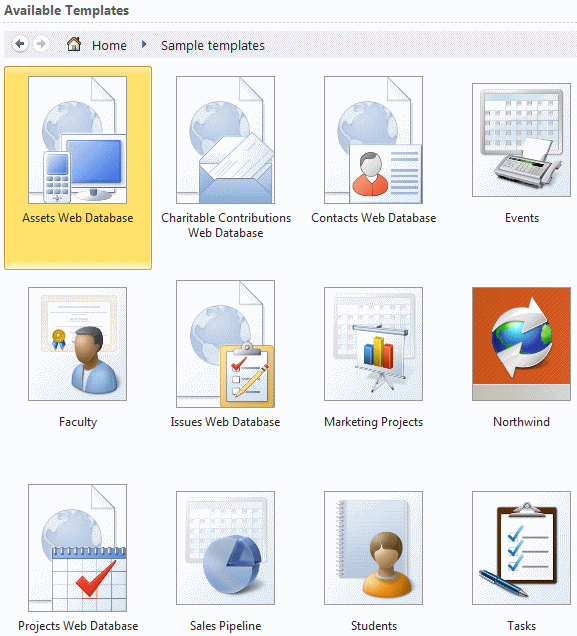
[FONT="]گزينه [/FONT][FONT="]projects[/FONT][FONT="] رو انتخاب كنيد و نام پروژه را در سمت راست [/FONT][FONT="]مثلا [/FONT][FONT="]P1[/FONT][FONT="]قرار دهيد و [/FONT][FONT="]create[/FONT][FONT="] را بزنيد [/FONT][FONT="].[/FONT]